Ако желите да деинсталирате ВинЗип са свог Виндовс 11/10 рачунара, потребно је да урадите неколико ствари. Прво, морате да уклоните ВинЗип датотеке са вашег система. Затим морате уклонити кључеве регистратора повезане са ВинЗип-ом. Коначно, потребно је да избришете ВинЗип пречице из менија Старт и радне површине. Хајде да детаљније погледамо сваки од ових корака.
Да бисте уклонили ВинЗип датотеке са вашег система, отворите контролну таблу и кликните на „Додај или уклони програме“. На листи инсталираних програма пронађите ВинЗип и кликните на „Уклони“. Пратите упутства да бисте довршили процес деинсталирања.
Затим морате уклонити кључеве регистратора повезане са ВинЗип-ом. Да бисте то урадили, отворите уређивач регистра тако што ћете кликнути на Старт, а затим укуцати 'регедит' у поље за претрагу. Када је уређивач регистра отворен, идите до следећег кључа:
ХКЕИ_ЦУРРЕНТ_УСЕРСофтвареВинЗип
Кликните десним тастером миша на овај тастер и изаберите „Избриши“. Поновите овај процес за следеће кључеве:
ХКЕИ_ЛОЦАЛ_МАЦХИНЕСофтвареВинЗип
ХКЕИ_ЦЛАССЕС_РООТВинЗип.Филе
Коначно, потребно је да избришете ВинЗип пречице из менија Старт и радне површине. Да бисте то урадили, отворите мени Старт и кликните на „Сви програми“. Пронађите фасциклу ВинЗип и избришите је. Алтернативно, можете да кликнете десним тастером миша на ВинЗип пречицу на радној површини и изаберете „Избриши“.
То је то! Сада сте успешно деинсталирали ВинЗип са свог Виндовс 11/10 рачунара.
ВинЗип је добро познати услужни програм који вам омогућава да архивирате и компримујете датотеке тако да их је лакше сачувати или делити. Поред овога, програм има низ алата са додатним функцијама. ВинЗип је веома користан програм, али можда неће увек бити потребно да зипујете или распакујете датотеке на рачунару. Штавише, програм је плаћен, тако да ћете морати да се претплатите, чак и ако желите само да обавите мањи посао након пробног периода.
Поред тога, можда имате још један мотив да желите да уклоните програм са рачунара: више вам није потребан. Међутим, неки корисници Виндовс-а имају проблема са уклањањем овог програма из свог система. Дакле, у следећем одељку ћемо погледати различите методе које можете да користите уклоните винзип са Виндовс 11/10 рачунара.

Зашто не могу да деинсталирам ВинЗип на свом рачунару?
ВинЗип вероватно још увек ради на вашем рачунару ако не можете у потпуности да га уклоните из Виндовс-а. Као резултат тога, требало би да изађете из програма из менаџера задатака. Затим деинсталирајте софтвер користећи један од метода описаних у овом чланку.
Како потпуно деинсталирати ВинЗип у оперативном систему Виндовс 11/10
Да бисте у потпуности уклонили ВинЗип са свог Виндовс 11/10 рачунара, можете користити један од следећих метода:
- Користите контролну таблу
- Деинсталирајте ВинЗип преко фолдера Програм Филес
- Коришћење Виндовс поставки
- Деинсталирајте ВинЗип преко Регистри Едитора.
- Користите алатку за уклањање злонамерног софтвера
- Користите програм за деинсталацију треће стране
Погледајмо их сада детаљно.
1] Користите контролну таблу да деинсталирате ВинЗип
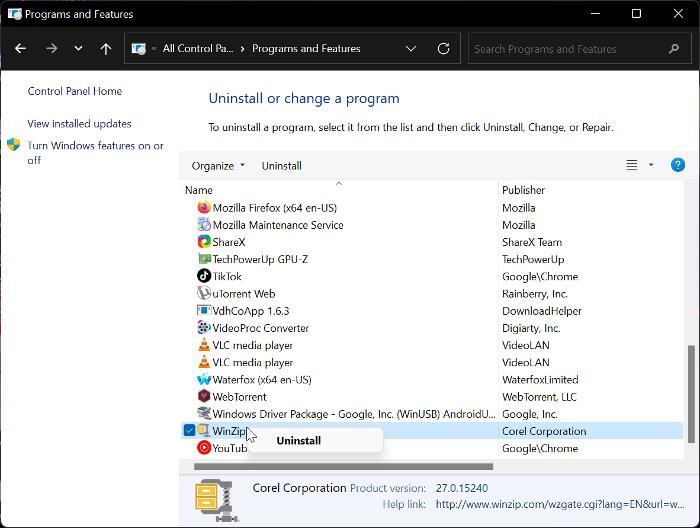
Контролна табла је уобичајен и једноставан начин за деинсталирање програма на Виндовс рачунару. Помоћу ове опције можете да деинсталирате ВинЗип на свом Виндовс 11 или Виндовс 10 рачунару пратећи упутства у наставку.
- Притисните Виндовс + Р отворен Покрените командни прозор .
- Сада уђите контролна табла у пољу за покретање и кликните Ентитет стр.
- Ова команда ће се отворити Контролна табла ; Притисните Програми и функције у прозору Цонтрол Панел.
- Пребаците на ВинЗип , кликните десним тастером миша и изаберите Избриши .
- Изабери да у следећем прозору да потврдите операцију.
Сада све што треба да урадите је да сачекате док се апликација потпуно не деинсталира. Међутим, ако нисте у могућности да успешно користите овај приступ, можете испробати следећи метод.
Читати: Како уклонити програме који нису на контролној табли
2] Деинсталирајте ВинЗип преко програмских датотека.
Свака апликација на вашем рачунару се чува у фасцикли у Филе Екплорер-у, а ове апликације такође долазе са сопственим датотекама за деинсталирање. Ево корака за коришћење приступа Програмских датотека за деинсталирање ВинЗип-а са вашег Виндовс 11/10 рачунара:
- Притисните Виндовс + Р отворен Покрените командни прозор .
- Тип Ц:Програм ФилесВинЗипунинсталл64.еке и притисните Да дођу у .
- Изабери да у искачућем прозору оперативног система Виндовс да бисте покренули процес.
Унинсталл64.еке се такође може покренути директно у ВинЗип програмску датотеку у Филе Екплорер-у. Требало би да будете свесни да путања до програмске датотеке зависи од тога где су ваше програмске датотеке сачуване у Виндовс Екплорер-у.
3] Коришћење подешавања оперативног система Виндовс
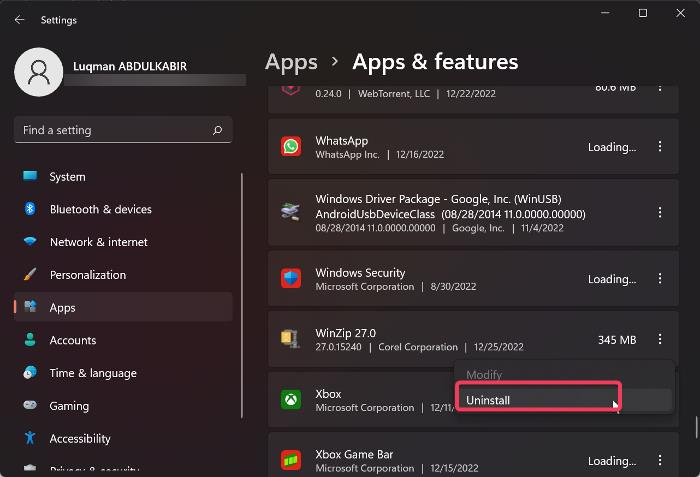
Такође можете да деинсталирате ВинЗип са свог рачунара тако што ћете отићи у Виндовс подешавања. Водићемо вас кроз једноставне и јасне кораке за коришћење ове методе у наставку:
- Притисните Виндовс + ја отворен Подешавања на вашем рачунару.
- Притисните Програми и бирај Апликације и карактеристике .
- На листи апликација идите на ВинЗип и кликните на три бода икона испред ње.
- Сада кликните на Избриши .
4] Деинсталирајте ВинЗип преко Регистри Едитора.
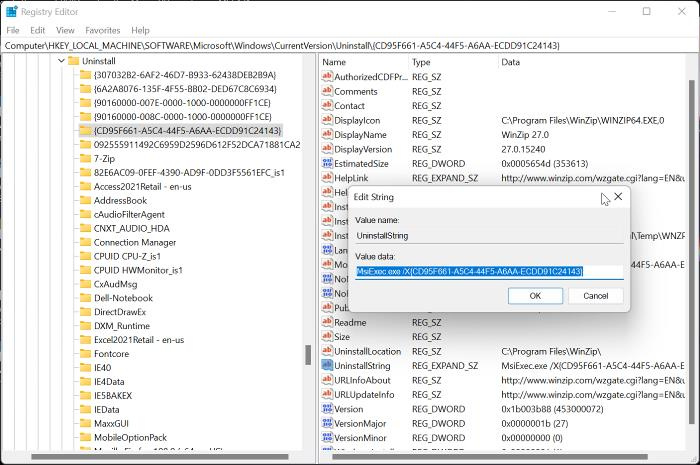
Виндовс регистар, као база података која чува конфигурационе поставке за оперативни систем Виндовс, такође се може користити за деинсталирање ВинЗип-а помоћу уређивача регистра. Следе кораци за коришћење ове методе:
- Притисните Виндовс + Р да бисте отворили командни прозор за покретање, откуцајте регедит , и ударио Да дођу у .
- У Виндовс регистратору идите на путању испод:
- Програми на вашем рачунару ће бити приказани под Избриши кључ, али неки од њих ће бити представљени комбинацијом бројева и слова, тако да можда нећете препознати ВинЗип. Морате да кликнете на сваки кључ да бисте идентификовали ВинЗип са листе тако што ћете проверити вредности у десном окну.
- Када се ВинЗип идентификује, кликните левим тастером миша на њега да бисте видели детаље о њему.
- дупли клик УнинсталлСтринг у десном окну и копирајте његову вредност, која би требало да изгледа као доле.
- Сада кликните Виндовс + Р Поново налепите копирану вредност у командно поље за покретање и притисните Да дођу у .
Све што треба да урадите је да пратите командне линије и програм ће бити уклоњен са вашег рачунара за кратко време.
5] Користите алатку за уклањање малвера
Унапред инсталирани Виндовс програми и софтвер независних произвођача могу се уклонити са вашег рачунара помоћу програма отвореног кода који се зове Блоатваре Ремовал Тоол. У случају да претходне методе не раде или једноставно не можете да их користите, Вирус Ремовал Тоол је још једна опција коју морате да деинсталирате ВинЗип на свом рачунару.
- Преузмите алатку за уклањање Блоатваре-а и распакујте батцх датотеку.
- Десни клик Блоатваре-Ремовал-Утилити.бат датотеку и изаберите Покрени као администратор .
- Изабери да и сачекајте неко време да се услужни програм учита.
- Проверите ВинЗип на листи програма и кликните на дугме Избриши изабрано мени.
- Притисните Д у прозору Поверсхелл-а да бисте покренули процес.
6] Користите програм за деинсталацију треће стране
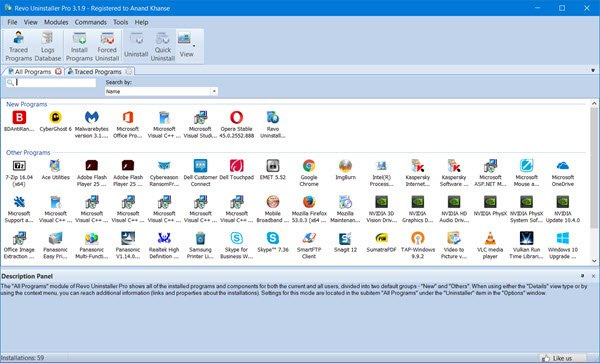
Доступан је и велики број апликација трећих страна и можете користити ове бесплатне програме за деинсталацију софтвера да бисте уклонили апликације са свог рачунара. ВинЗип се може деинсталирати заједно са овом апликацијом, што олакшава уклањање апликација са вашег рачунара.
Међу овим програмима за деинсталацију, неке од препоручених опција су Рево Унинсталлер, ИОбит Унинсталлер и Висе Програм Унинсталлер.
искључите тврди диск након
Такође прочитајте: Како избрисати преостале датотеке након брисања у Виндовс-у
Да ли је ВинЗип унапред инсталиран на Виндовс-у?
Не, ВинЗип није унапред инсталиран на Виндовс рачунарима. ВинЗип је алатка треће стране за компримовање и архивирање датотека и фасцикли. Ако пронађете софтвер на свом рачунару, вероватно га је инсталирала апликација или неко други.














